Trước đây, bạn chỉ có thể sử dụng bộ lọc màu sau khi đã chụp ảnh bằng cách bấm nút Edit, nhưng giờ đây bạn có thể thực hiện điều đó trực tiếp khi chụp ảnh. Hướng dẫn sau sẽ giúp bạn khai thác tính năng camera mới này trên iPhone 11, 11 Pro và 11 Pro Max.
 |
Ứng dụng Camera mới của iPhone 11, iPhone 11 Pro, và iPhone 11 Pro Max bao gồm rất nhiều tính năng độc quyền như Night mode, giao diện chụp ảnh chuyên dụng bằng ống kính góc siêu rộng (ultra-wide), và đặc biệt là tính năng áp dụng bộ lọc màu camera (camera filter). Theo đó, ứng dụng Camera mới cho phép bạn chọn bộ lọc màu và xem trước kết quả trước khi bấm nút chụp ảnh.
Cách sử dụng bộ lọc màu camera trên iPhone 11, 11 Pro và 11 Pro Max
1. Mở ứng dụng Camera trên iPhone 11, 11 Pro, hoặc 11 Pro Max.
2. Bấm nút hình mũi tên hướng lên (^) ở phía trên cùng của màn hình và sau đó vuốt lên trên từ màn hình xem trước (viewfinder) để mở thanh công cụ camera.
3. Bấm lên biểu tượng hình ba vòng tròn giao nhau.
4. Chọn bộ lọc màu camera bạn muốn sử dụng từ danh sách ở cạnh dưới.
5. Cuối cùng, bạn chỉ việc thỏa sức sáng tạo những bức ảnh độc đáo của riêng mình.
 |
Ca Tiếu (theo 9to5mac)
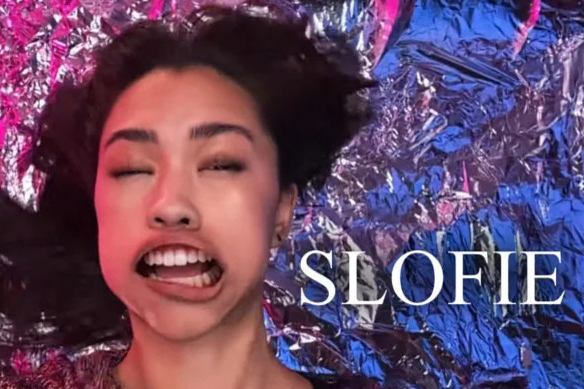
Cách quay video selfie chuyển động chậm trên iPhone 11, 11 Pro, 11 Pro Max
Slofies là từ viết tắt của Slow-motion selfies, đây là tính năng camera mới trên các dòng iPhone 11.

